
いやいやついにやってしましました。デザイナー向けモニター BenQ PD3225U を購入しました!カラーマネジメントモニターが欲しいなーなんて思ってましたが、あれ結構お高いんですよね。なので、半分くらい諦めていました。
ただよくよく考えると、写真の現像とかするわけじゃないので、カラーマネジメントモニターにこだわる必要はないんじゃないかと気付いたわけです。
それなら、デザイナー向けモニターでもいいんじゃないか?ってことでポチりました。

BenQから販売されているモニターは初めて使うので少し不安だったのですが、実際デスクに設置して使ってみるとかなり良いですね。色がとてもキレイだし、Macと同じ色表現ができるM-bookモードがかなり良い!!
Macに最適なモニターとして販売している意味がすげーわかるモニターです。
価格は少しお高めですが、カラーマネジメントモニターよりは安価なので、サラリーマンの僕でも十分に手が届く範囲でした。良い買い物が出来て満足です。
本日は、BenQ PD3225U のレビューをしていく。
・デザイナー向けモニター『BenQ PD3225U』がMacで使うのに最適なんじゃないか!?めちゃくちゃ気になっている件
Contents
BenQ PD3225U
外観・デザイン

僕が購入したのは、31.5インチのモデル。他にも27インチサイズもあるが、今はデュアルモニターにしているわけでもないので、広々と使える31.5インチを選択した。
この手のモニターはベゼル部分にロゴが印字されていることがあるが、当製品に関してはベゼルレスで、ロゴが一切印字されていない!!これはかなり高評価できる。

ロゴは背面にあるが、あまり目立つことがない。すでにモニターをモニターアームに設置済みなので細かい撮影が出来なかったが、各種インターフェイスは背面にある。電源ケーブルからUSB-C、HDMIなど必要なポートはすべて揃っているので安心していい。

モニター側面にはUSB-CとUSB 3.2 、そしてイヤホンジャックが搭載している。手のすぐ届く範囲にポートが搭載されているのは嬉しい。何か必要があればすぐに使うことができる。
仕様
| 画面サイズ | 31.5インチ |
| パネル | IPS |
| 解像度 | 3840×2160 |
| リフレッシュレート | 60Hz |
| 色域 | P3 98%, Rec.709 99%, sRGB 99% |
| 表示色 | 10.7 億色 |
| スピーカー | 2.5W×2 |
| VESAマウント | 100×100mm |
なんで購入したの?
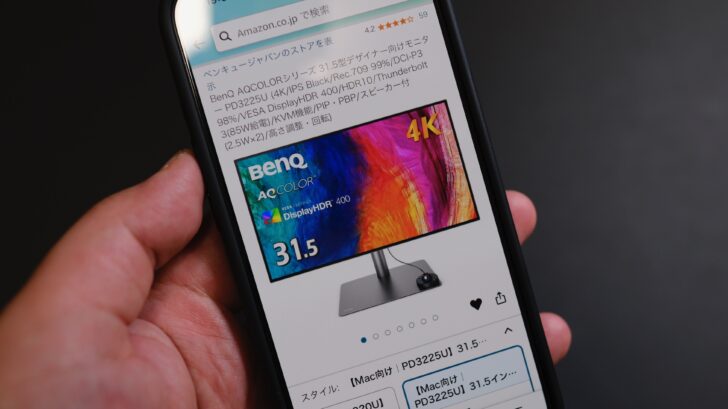
もともとDELLのモニターを使っていて、それなり満足はしていたのですが、MacBookとの色合いの違いに少し疑問を感じていた。それに、あるアプリを起動するとモニターがチラつくことがあり「あーもうこれは買い替えだな―」と思ったんだよね。
そこでたまたま目についたのが、BenQ PD3225U だ。
Macの色味に合わせた M-bookモードを搭載し、モニター自体も出荷前にキャリブレーションを行っていて、正しい色表現をしてくれる。これを見た瞬間「これだ!」と自分の中で物欲センサーがMAXになってしまった。
もうそうなったら早いよね。ある程度調べて、自分の環境で使うのに問題がなければポチるだけ!
ってことで、BenQ PD3225U を購入したわけです。いや最高のモニターですわ!!
BenQ PD3225U のレビュー
M-bookモード がめちゃくちゃ良い
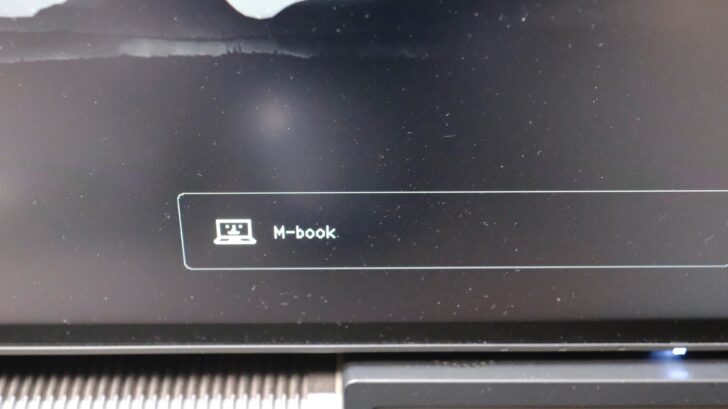
もうこのモードのために購入したと言っても過言ではない!(言い過ぎかもしれないが)BenQ PD3225U には、M-bookモードが搭載されている。
Macと同じ色味を表現することができるモードで、この再現度が高い!!!大画面のMacで作業をしている気になるのだ。
これなら、14インチ MacBook Pro のみで作業をしたときと、クラムシェルモードで作業したときの色味に対して疑問に思うこともなくなる。

実際に並べて見比べてみたが、肉眼で見る限りではほぼ同じ色。僕には全く問題ないように思える(画像だと伝わりにくいな)
本当に本当の細かいところは違うだろ!!!とか言う方がいるかもしれないが、僕程度のクリエイターには十分。大変よい買い物をしました。
ホットキーパック G2 が便利

BenQのモニターといえばこれ!ホットキーパックを使ってみたかった。特に「◯◯で使うぞ!」ということもなく、デスクにこんなコントローラーがあればテンションが上がること間違いなし。
実際の操作性も非常によく、従来のモニターは裏に手を伸ばして、設定を操作するのだが、BenQ PD3225U に関しては、付属のこのホットキーパック G2から操作することが可能。
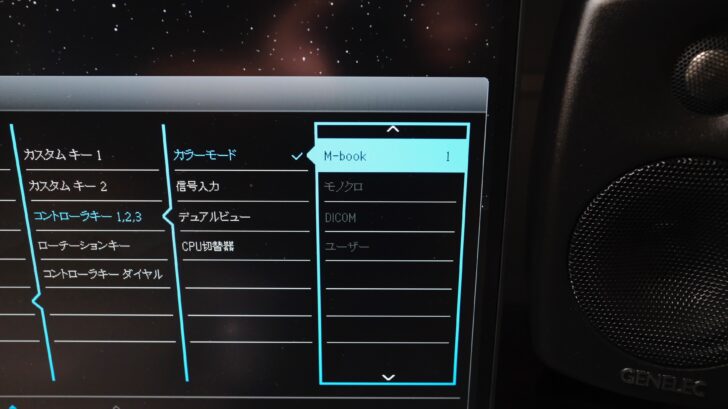
ショートカットキーによく使うカラーモードを設定して、すぐに呼び出したり、モニター明るさを調節したりと、自分の好きなように設定が可能。よく使うモードを設定すると良い。
ちなみに僕は下記のモードを設定。
ダイヤルはモニターの明るさ調節にしている。基本はM-bookだけど、目が疲れているときはブルーライト軽減、そして、Display P3 は今まで使ってきたモニターのモードに設定して、BenQ PD3225U に切り替えるまでに作成したモノで色合いに違和感があれば確認するために設定している。
Thunderbolt 3対応のUSB Type-C端子搭載

BenQ PD3225U はUSB-C 1本で給電・映像出力が可能。そして、最大85Wの充電もすることができるので、MacBookシリーズにケーブル1本接続するだけで使用することができる。
僕の場合は、ドッキングステーション CalDigit TS4 を間に挟んで使っているので、恩恵を受けることはできないが、ドッキングステーションまで必要がないユーザーにとっては嬉しい仕様だ。
モニター自体にもUSBは搭載されているので、モニター搭載のUSBポート数で足りて、ドッキングステーションが必要ない方にとってもオススメできるモニターだ。
アプリによってモニターがちらつかない
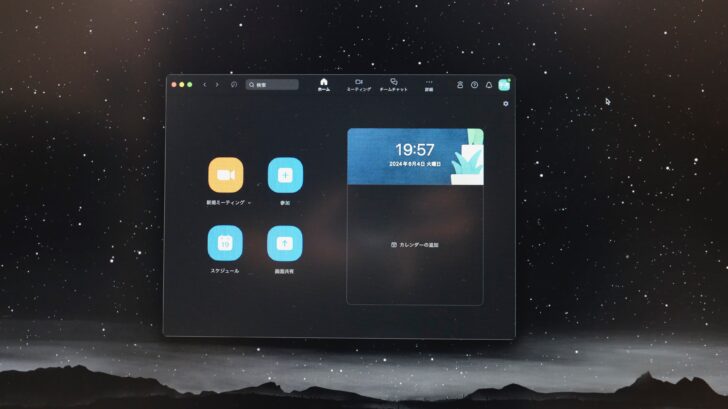
モニターを買い替えた理由にもなっているんだけど、以前のDELLモニターは特定のアプリを起動するとすげーチラついてたんだよね。
特にzoomがひどくて、目がチカチカするぐらいにチラついていた。それに比べて、BenQ PD3225U は今のところチラつきがなく問題なく使えている。ただDELLも最初からチラついていたわけではないので、ここはしばらく使っても問題ないかどうかが判明したらまた記事にしたいと思う。
BenQ PD3225U の気になるところ
モニターが厚め

満足度が非常に高いモニターなんだけど、気になるところがないわけでない。僕が気になる点をいくつかピックアップする。
まずひとつめが、モニター自体がそこそこ厚いってこと。これだけ厚みがあると、WEBカメラやモニターライトの仕様によっては取り付けが困難な可能性がある。
それに見る角度によっては少しカッコ悪い。ちなみに1番厚みがあるところで5cmぐらいある。
モニターアームがモノによっては取り付けづらい

VESAマウントに対応しているんだけど、モニターアームの仕様によっては取り付けがしづらいことがあるかもしれない。
これは実際の体験したことなんだけど、僕は使っているモニターアーム エルゴトロン TRACE に BenQ PD3225U を取り付けようとしたとき、モニター背面に搭載されいてるスタンドを取り外すためのボタンのせいで、取り付けが非常に困難だった。
画像をよく見てもらうとわかると思うが、黒いマスキングテープが貼られているだろう。これでボタンを無理やり押し込んで邪魔にならないようにしている。なので、使用するモニターアームによっては取り付けに苦労する。
専用アプリは正直微妙で使ってない
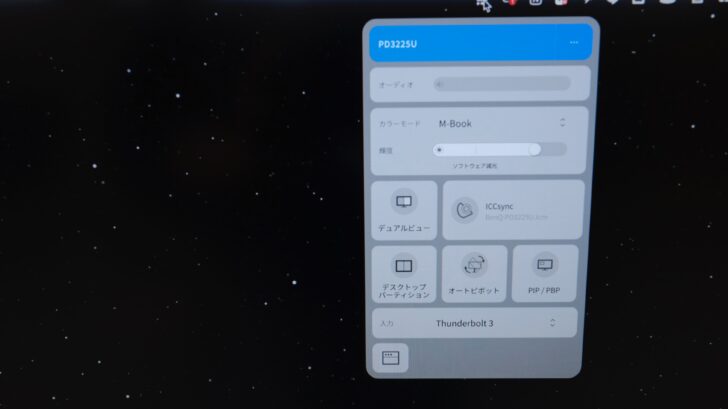
BenQ PD3225U には専用アプリがあり、ここから様々な設定をすることができるんだけど、正直なところ僕としてはかなり微妙なアプリ。
操作性や出来ることなど完成度が非常に高いアプリなんだけど、デスクトップ 1からデスクトップ 2に切り替えるときにモニターがいちいち真っ黒になってしまう。
すぐに表示はされるし、デスクトップを切り替えるときに黒くなっても問題ないといえば問題ないが、すげー気になってしまうのと、アプリ自体そこまで頻度高く使うことがないので、僕はそもそも起動していないのが現状だ。
まとめ

こんな感じで、BenQ PD3225U のレビューを終えたいと思う。2024年はモニターを買い替えたいなーと思っていたが、早々に良いモニターと出会うことができてかなり満足です。
たぶんこれから先、不具合が起きない限りはこのモニターを使い続けていくと思う。
またしばらく使い込んでわかったことがあれば記事にします。
では本日はこのへんで。
最後までお読みいただきありがとうございます。
また明日の記事でお会いしましょう!









